 В этой статье рассказывается о том, что такое Instant Hotspot, и о том, как максимально эффективно использовать его на устройствах Apple. Если хотите, перейдите по ссылкам ниже, чтобы перейти к наиболее интересным разделам.
В этой статье рассказывается о том, что такое Instant Hotspot, и о том, как максимально эффективно использовать его на устройствах Apple. Если хотите, перейдите по ссылкам ниже, чтобы перейти к наиболее интересным разделам.
- Что такое мгновенная точка доступа?
- Чем мгновенная точка доступа отличается от личной точки доступа?
- Что нужно для использования Мгновенной Точки
- Как подключить ваш Mac к мгновенной точке доступа
- Как подключить другие устройства iOS к вашей мгновенной точке доступа
- Как позволить другим использовать вашу мгновенную точку доступа
- Как включить общий доступ к семейным очкам
- Как отключить мгновенную точку доступа на iPhone и iPad
Что такое мгновенная точка доступа?
В iOS и iPadOS Instant Hotspot относится к давней функции Apple Hotspot Personal, которая позволяет вам обмениваться данными на вашем iPhone или сотовом iPad с другими устройствами Apple.
Apple называет его «Instant Hotspot», чтобы подчеркнуть тот факт, что ваша точка доступа всегда включена и готова предоставить доступ в Интернет для любых других устройств поблизости, которые зарегистрированы в вашей учетной записи iCloud, без необходимости ввода пароля для подключения.
Чем он отличается от личной точки доступа?
Instant Hotspot использует платформу Apple Continuity для подключения других устройств к вашей точке доступа, чтобы она оставалась подключенной при отсутствии жизнеспособного соединения Wi-Fi, даже если iPhone или iPad, на котором размещена точка доступа, переходят в спящий режим. Это означает, что любые входящие сообщения и push-уведомления будут по-прежнему поступать на подключенные устройства.
В предыдущих версиях iOS вы могли подключаться только к персональной точке доступа iPhone или iPad вручную, и вам нужно было знать свой пароль, но это уже не так.
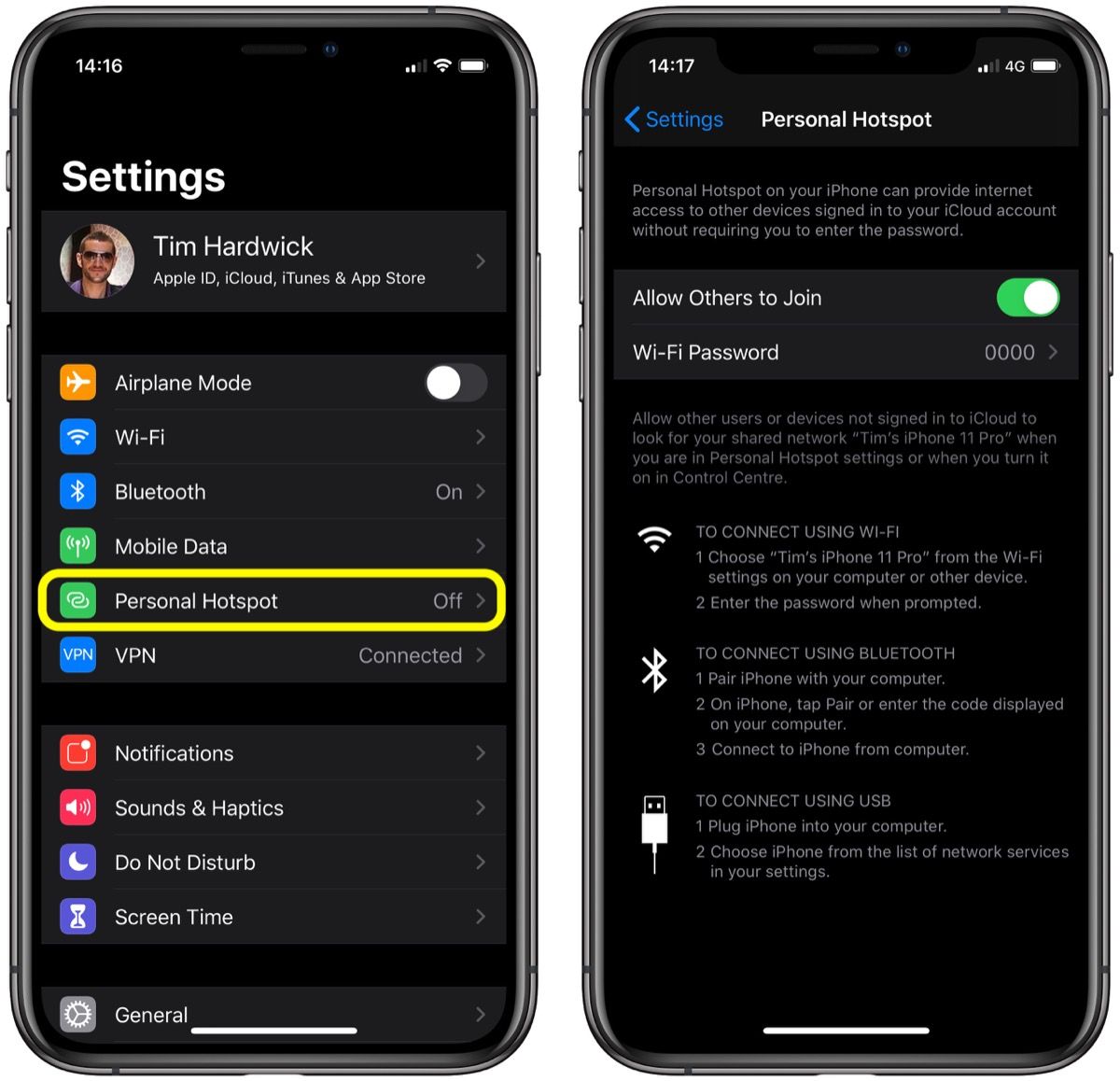
Что нужно для использования Мгновенной Точки
Instant Hotspot является расширением платформы Continuity от Apple. Следовательно, для того, чтобы Instant Hotspot работал, ваши устройства должны соответствовать следующим требованиям.
- Ваш iPhone или iPad (Wi-Fi + сотовая связь) имеет активированный тарифный план, который предоставляет услугу Personal Hotspot.
- Каждое устройство соответствует требованиям Apple Continuity.
- Каждое устройство входит в «iCloud» с одинаковым Apple ID.
- На каждом устройстве включен Bluetooth.
- На каждом устройстве включен Wi-Fi.
Как подключить ваш Mac к мгновенной точке доступа
Чтобы подключить ваш Mac к вашей личной точке доступа, щелкните меню состояния Wi-Fi в строке меню и выберите имя вашего iPhone или iPad.

Значок состояния Wi-Fi в строке меню изменится на значок точки доступа (он выглядит как звено цепи), чтобы указать, что вы успешно подключились.
Как подключить другие устройства iOS к Instant Hotspot
Чтобы подключить iPod touch или другой iPhone или iPad к вашей точке доступа, нажмите, чтобы Настройки -> Wi-Fi на соответствующем устройстве, затем нажмите на название iPhone или iPhoneiPad, на котором размещена ваша точка доступа.

Обратите внимание Auto-Join Hotspot Настройка находится в нижней части экрана Wi-Fi в меню «Настройки». Это позволяет подключенному устройству автоматически обнаруживать близлежащие личные точки доступа, когда сеть Wi-Fi недоступна. Нажав на эту опцию, вы можете установить его автоматическая, Попросить присоединиться, или же Никогда.
Как позволить другим использовать вашу мгновенную точку доступа
На экране настроек Personal Hotspot есть переключатель, который вы можете включить Разрешить другим присоединиться.
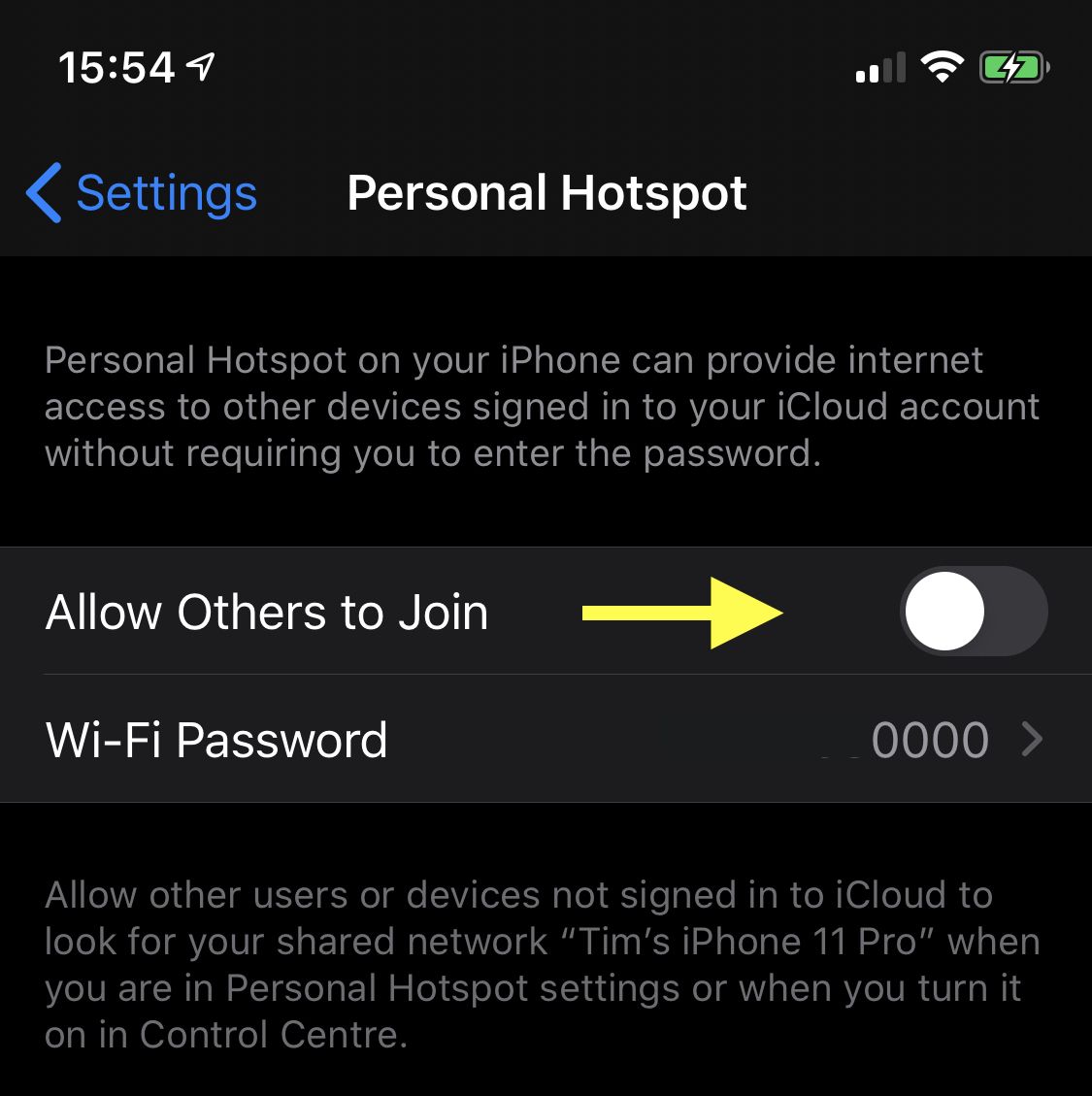
Это заставляет вашу точку доступа отображаться на других устройствах, которые не вошли в вашу учетную запись «iCloud», но только тогда, когда вы находитесь на экране настроек Personal Hotspot, если вы сделали его доступным для обнаружения через Центр управления.
Другие устройства могут быть подключены через Bluetooth или подключены через USB. Однако пользователь устройства должен ввести созданный вами пароль точки доступа, так же, как он должен был бы подключиться к обычной сети Wi-Fi.
Как включить общий доступ к семейным очкам
Вы также можете настроить точку доступа iPhone или PiPad, чтобы члены семьи могли автоматически подключаться к ней, когда интернет-соединение недоступно. Этот параметр работает только с функцией общего доступа Apple, поэтому сначала установите ее.
Как только это будет сделано, следуйте приведенным ниже инструкциям, чтобы начать делиться вашей Мгновенной Точкой с вашей Семейной группой.
- Запустите настройки приложение на вашем iPhone.
- Нажмите Персональная точка доступа.
- Нажмите Разделение семьи.
![]()
- Переключить Разделение семьи переключиться в положение ON.
- Нажмите на члена семьи, чтобы Запросить одобрение.
Как только член семьи примет ваш запрос, его устройство автоматически подключится к точке доступа вашего устройства iOS, когда потребуется.
Как отключить мгновенную точку доступа на iPhone и iPad Instant
С выпуском iOS 13.1 Apple убрала переключатель включения / выключения с экрана «Персональная точка доступа» в приложении «Настройки». Как описано выше, идея этого изменения заключается в том, что ваша точка доступа всегда готова предоставить доступ в Интернет вашим другим устройствам, когда они в них нуждаются. Исходя из этого, проверенные устройства могут автоматически подключаться к ближайшей точке доступа, если доступ к Интернету через Wi-Fi отсутствует.
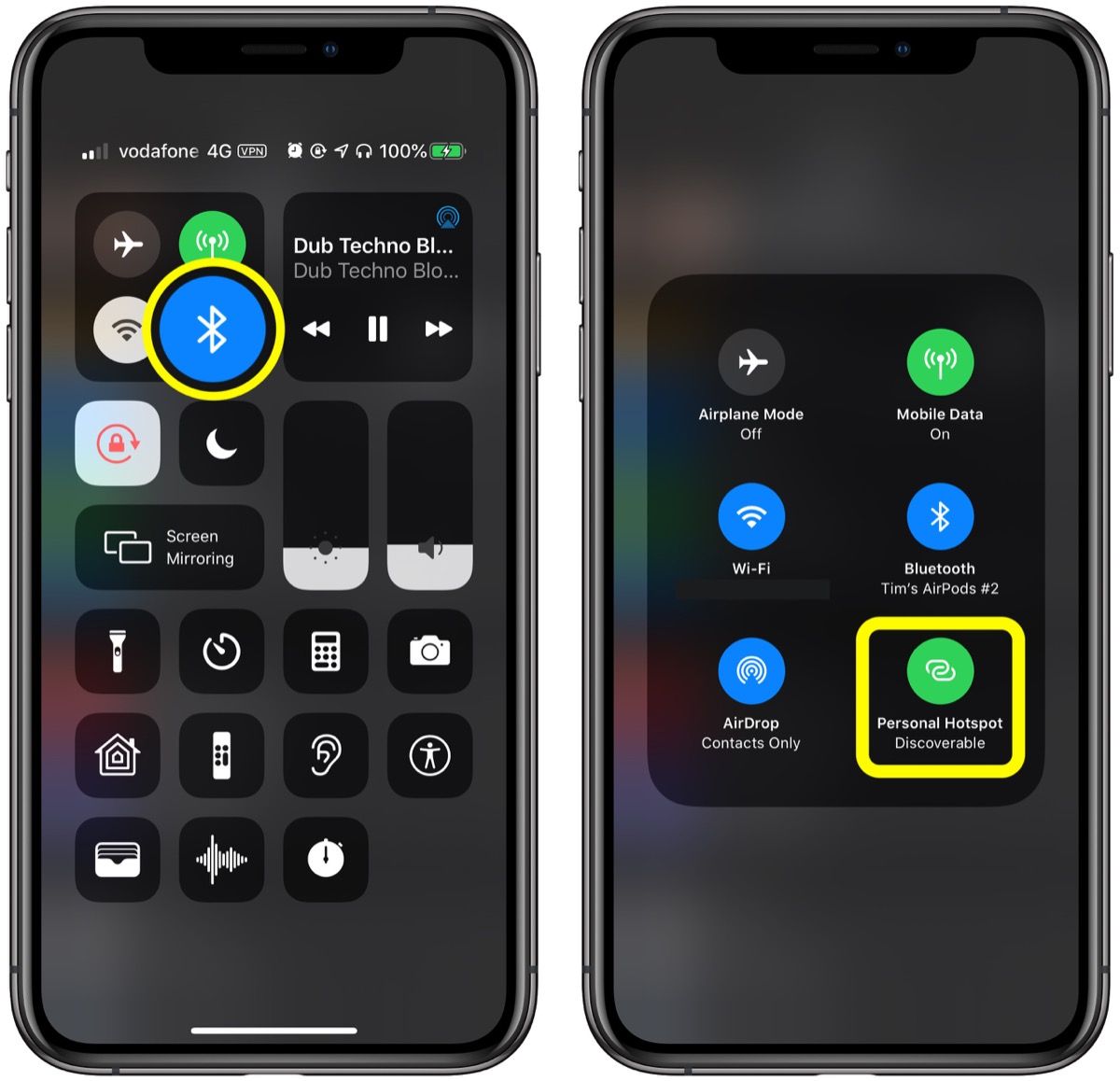
Если вы хотите запретить подключение других устройств к вашему iPhone или точке доступа iPad, вы можете сделать это через Центр управления: нажмите и удерживайте блютус кнопка, и если Персональная точка доступа на следующем экране зеленая кнопка, нажмите на нее, чтобы создать точку доступа Не обнаруживаемый.
Связанные обзоры: iOS 13, iPadOS
Оцените статью!
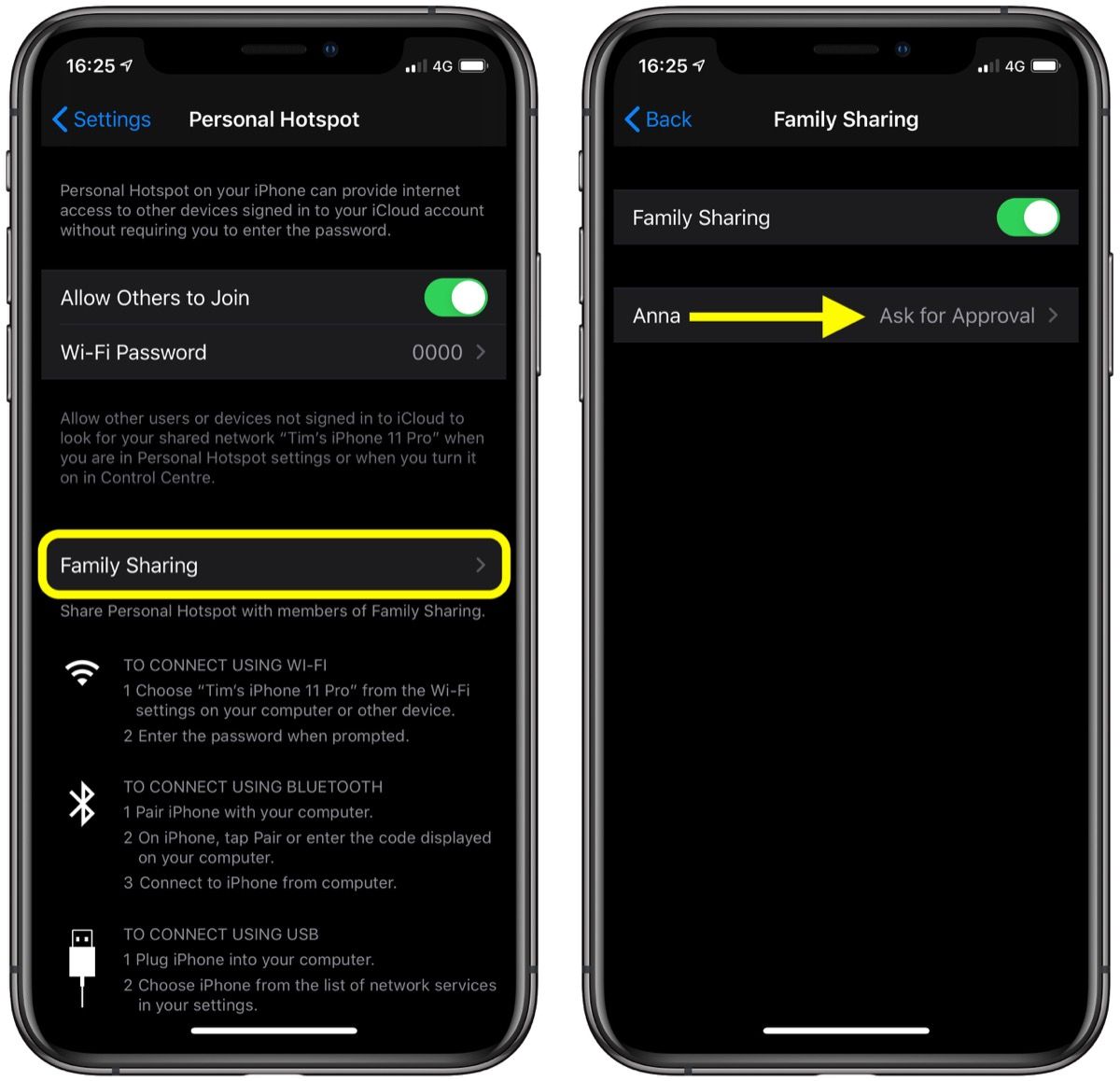

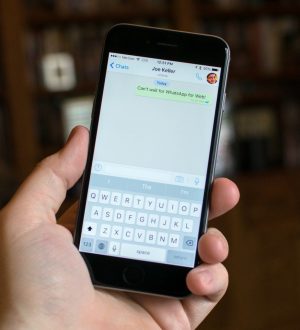

Отправляя сообщение, Вы разрешаете сбор и обработку персональных данных. Политика конфиденциальности.